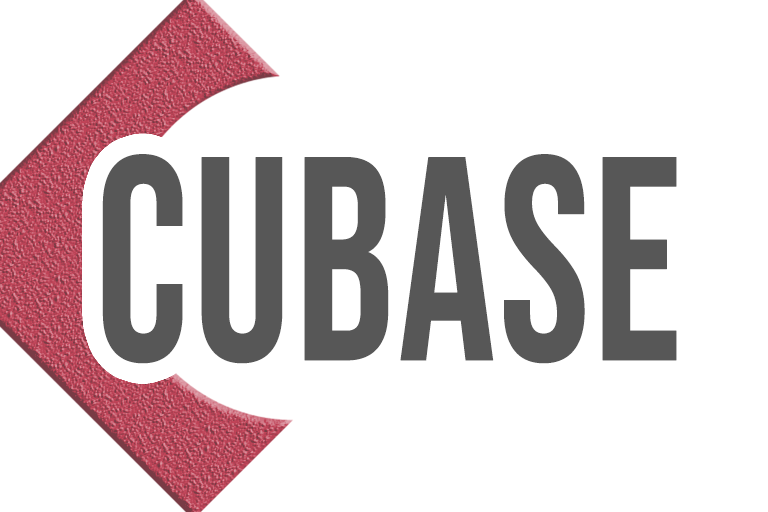この記事では、Cubaseで「サイドチェインスイッチ」が表示されていないプラグインのサイドチェイン設定方法を解説いたします。サイドチェインスイッチとは、プラグイン画面一番上にある、下図のようなスイッチになります。

サイドチェインに関する一般的な説明・コツ・通常の「サイドチェインスイッチ」を用いた設定を説明した記事も以下に貼っておきますので、併せてご確認くださいませ。
Quadro グループの作成
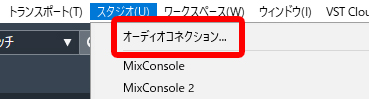
画面上のメニューより、オーディオコネクションウィンドウを開きます。
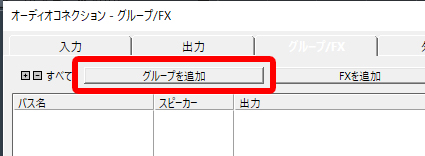
次にグループ / FXタブを選び「グループを追加」をクリックします。
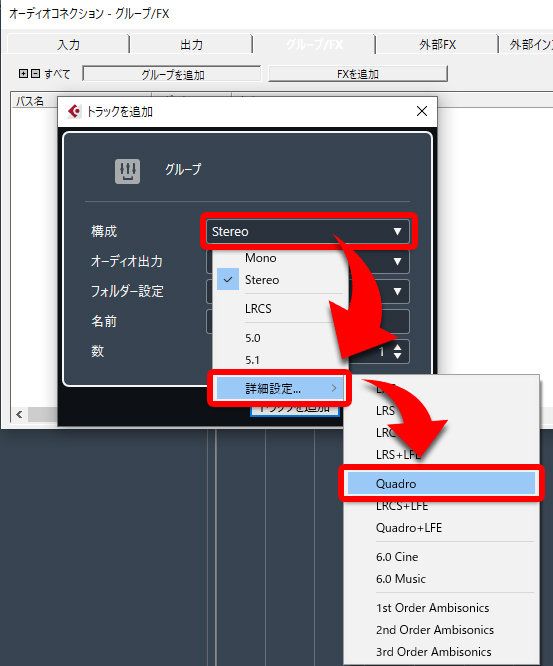
「トラックを追加」が表示されたら、画像のように「構成 → 詳細設定 → Quadro」と選んでいきましょう。
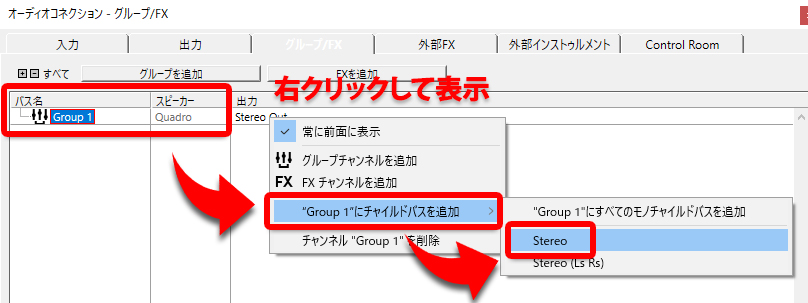
オーディオコネクションに Quadro バスが追加されますので、今度は上の画像の一番左の赤枠周辺を右クリックし、「Group1 にチャイルドパスを追加 → Stereo」と選んでいってください。
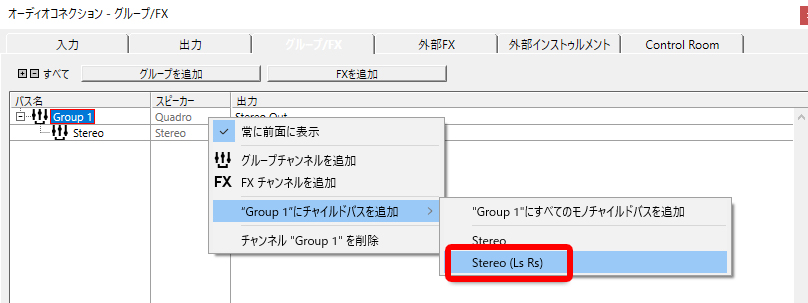
Stereo のチャイルドパスが追加されましたら、再度同じ要領で今度は「Stereo(Ls Rs)」を追加してください。
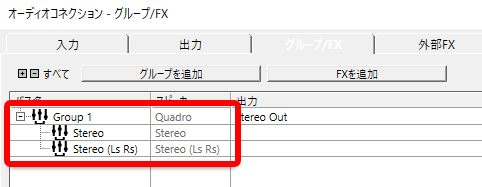
事前準備はこれで完了です。
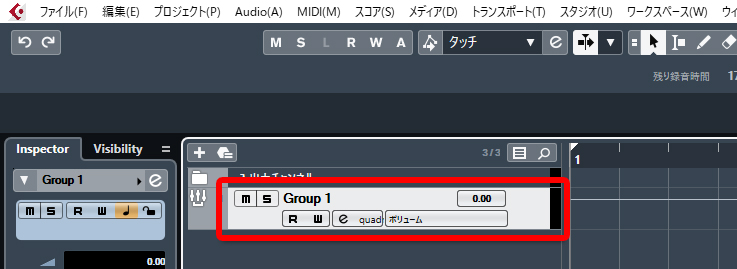
この時点でプロジェクト画面には、Quadro チャンネルのグループトラックが自動的に追加されており、このトラックにサイドチェイン用コンプを挿して設定を行います。
サイドチェイン設定
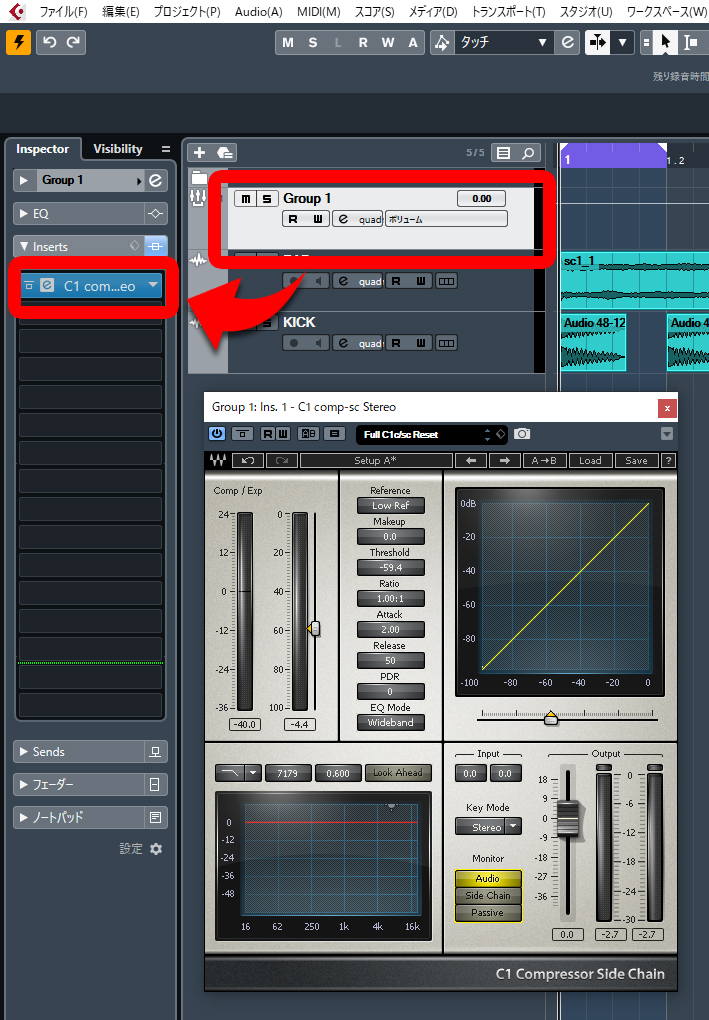
Quadro チャンネルのグループトラックに、インサーションとして使用するコンプを立ち上げてください。ここでは Waves C1 comp SC-stereo を使います。
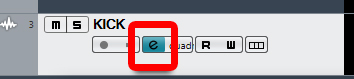
次に、サイドチェインをトリガーするトラックの「e」印をクリックします。
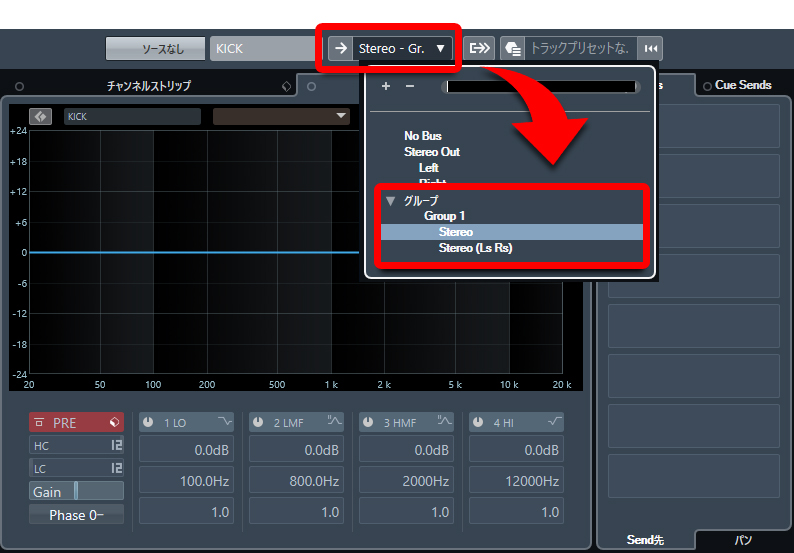
EQなどの設定をするチャンネル設定ウィンドウが開きますので、ウィンドウ上部のアウトプット設定(上の図の赤枠)から、「グループ → Stereo」を選んでください。
つづけて同じ要領で、サイドチェインをかけたいトラックの出力を「Stereo(Ls Rs)」にアサインしてください。

次にQuadro グループにインサートしたプラグインの画面を開いてください。(ここでは Waves C1 comp SC-stereo)
スレショルドを深くしてレシオを上げたら、リダクション(音量減少)が始まり、問題なくサイドチェインが動作していることが確認できました。
上の図では、音量メーターの左側(赤いバー)がリダクション量を示し、右側(青いバー)がサイドチェインがかかっているトラックの音量を示します。お手持ちのプラグインでもおそらくこの2種類のシグナルの反応があると思いますので、ご確認ください。
注意点

細かい設定はプラグインによって異なる
Quadro グループを作成追加するところまでは全プラグイン共通のプロセスになりますが、そのあとの設定はご使用のプラグインよってセッティングがことなります。
もしうまくいかない場合、プラグイン独自の設定が必要でないかどうか、一度マニュアルをご確認ください。
Stereo / Stereo Ls Rs が逆の場合もある
今回はトリガー用トラックを Stereo に、サイドチェインがかかるトラックをStereo Ls Rs にアサインしましたが、プラグインによっては逆の場合もあります。うまくいかなかった場合、アサインを逆にして試してみてください。
トリガー用トラックについて
今回のWaves C1 comp SC-stereo は、サイドチェインは機能しますが、トリガーで用いたキック自体の音も同時になってしまう仕様なので、そこが短所ではあります。
同じセッティングでもトリガー音がならないものもあるようで、その辺りはプラグインの仕様によって異なるようです。あるいはプラグイン独自の設定で切り替えることが可能かもしれませんので、一度マニュアルをご確認ください。
Quadro グループについて
すでにお気づきの通り、今回のやり方だと、サイドチェインをかけたいトラックはすべてQuadro チャンネルのグループトラックを通さなくてはなりません。
エフェクトプロセスの最終段階でサイドチェインをかける場合はこれでもよいかと思いますが、サイドチェインをかけた後で、さらにエフェクトをかけたい場合など、かなり不都合のあるルーティングになっているといえます。
この点を留意されたうえでご活用くださいませ。
関連記事
本記事に関連する内容の記事です。
■ Cubase 作業効率改善!プロジェクト画面を整理整頓する6つのハック
■ Cubase 12 よりドングル廃止「Steinberg Licensing」関連情報まとめ
■ Cubase タイムワープツールは映像向けBGM制作の強い味方
■ Cubase キーエディターの便利な6つの Tips
■ Cubase サンプラートラックの知られざる4つの便利Tips
■ Cubase オートメーションを使いこなす7つのコツ
■ Cubase 初心者向けおすすめショートカットキー一覧
■ Cubase サイドチェイン設定&活用のコツを徹底解説